-
简述重装系统win7旗舰版64位教程
- 2016-09-06 06:40:02 来源:windows10系统之家 作者:爱win10
现在很多人手里都有重装系统win7旗舰版64位教程以备不时之需,系统之家小编敢说大家手里的重装系统win7旗舰版64位教程都是非常不完整的,真正的重装系统win7旗舰版64位教程一般都是在业内流通。但是小编最近自己整理了一份重装系统win7旗舰版64位教程,虽然没有什么太高深的技术,但是也足以让大家轻松完成win7旗舰版安装了。
准备资料:
1、先下载一个ghost版的win7操作系统。

重装win7 64旗舰版教程图1
2、下载好后文件为ISO文件,所以我们要先把它全部解压出来(最好下载在D盘或E盘根目录下)
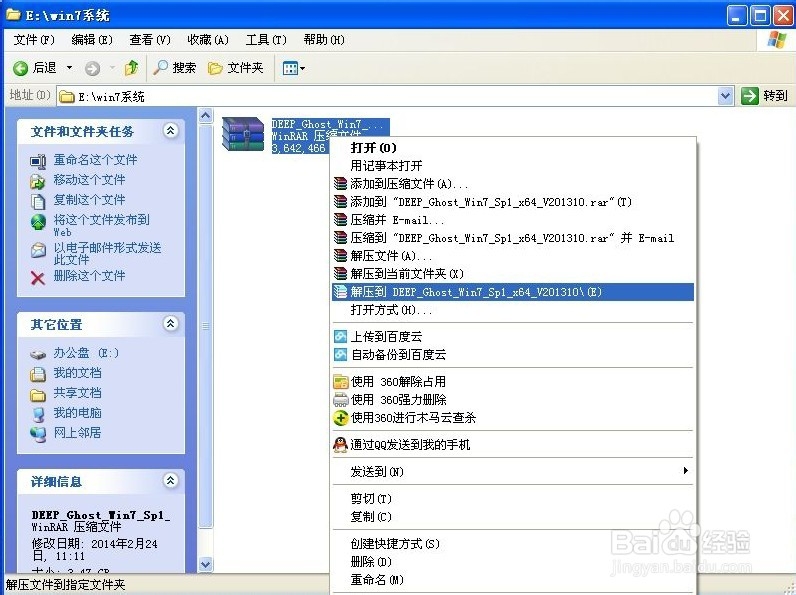
重装win7 64旗舰版教程图2
下载好win7系统,下面来看看如何硬盘一键安装win7系统
1、解压之后得到如下图的文件,然后点击“Ghost”文件

重装win7 64旗舰版教程图3
2、打开Ghost文件后运行“安装系统”

重装win7 64旗舰版教程图4
3、运行“安装系统”就会出现下面的界面,选择盘符C盘,一般就是默认就可以了,然后点“执行”

重装win7 64旗舰版教程图5
4、按上面的操作后就会出现以下的界面,这个过程需要几分钟。
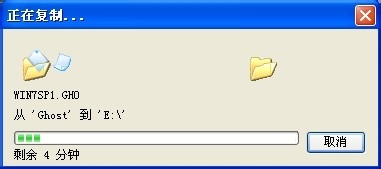
重装win7 64旗舰版教程图6
5、这个过程完成后会马上自动重启计算机,等重启以后win7系统基本算是安装完成了,后面我们就不用管了。因为我们的系统都是全自动安装,可以体验到一键安装win7系统,不用我们任何操作!
以上就是简述重装系统win7旗舰版64位教程,虽然是简述,但依然比网络上那些所谓的大神教程要高明得多,毕竟小编每天写系统类的教程可不是白写的,经验比其他阿猫阿狗要丰富多了。如果大家觉得这篇重装系统win7旗舰版64位教程还不错的话,可以收藏起来哦。
猜您喜欢
- 电脑适配器未连接怎么办?2020-07-02
- win864位重装系统方法2017-01-10
- 系统之家 装机版 Ghost windows8系统6..2017-07-18
- 最简单硬盘装雨林木风ghostWindows10..2016-11-11
- 惠普打印机脱机怎么办2020-06-29
- windows7 lenevo 64位官方优化版最新..2017-01-02
相关推荐
- 电脑公司ghost xp 2016.05系统下载.. 2016-09-04
- windows7系统优化绝对不能关闭的10大.. 2015-03-25
- 系统之家win10系统32位鸡年贺岁版下载.. 2017-01-22
- win8之家纯净版下载 2017-03-03
- 告诉你win7一键重装系统教程.. 2019-04-02
- efi系统分区,小编告诉你efi系统分区如.. 2018-06-05





 系统之家一键重装
系统之家一键重装
 小白重装win10
小白重装win10
 Sumatra PDF v2.3.2 中文破解版 (轻量级PDF阅读器)
Sumatra PDF v2.3.2 中文破解版 (轻量级PDF阅读器) 萝卜家园win10系统下载32位专业版v201807
萝卜家园win10系统下载32位专业版v201807 深度技术 ghost win7 sp1 愚人节特别版2013.04
深度技术 ghost win7 sp1 愚人节特别版2013.04 极速云浏览器 v2.2
极速云浏览器 v2.2 深度技术 Ghost Win11 64位专业工作站版v2023.05
深度技术 Ghost Win11 64位专业工作站版v2023.05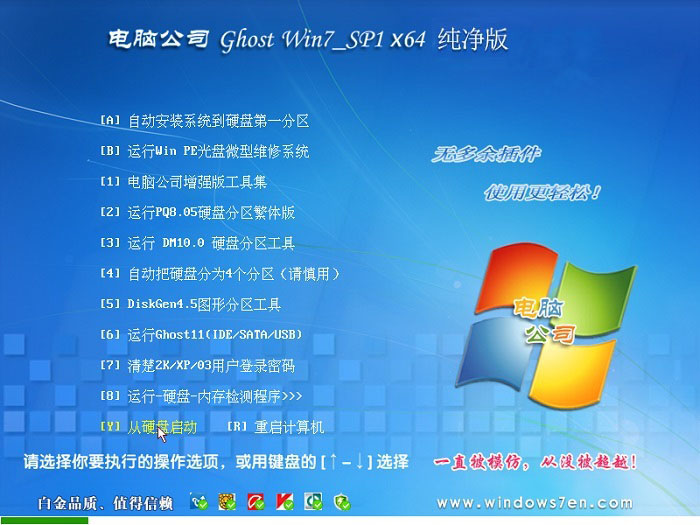 电脑公司Ghost Win7 SP1 x64纯净版系统下载(64位)v1906
电脑公司Ghost Win7 SP1 x64纯净版系统下载(64位)v1906 灵格斯词霸v2
灵格斯词霸v2 深度技术ghos
深度技术ghos 飞奔浏览器 v
飞奔浏览器 v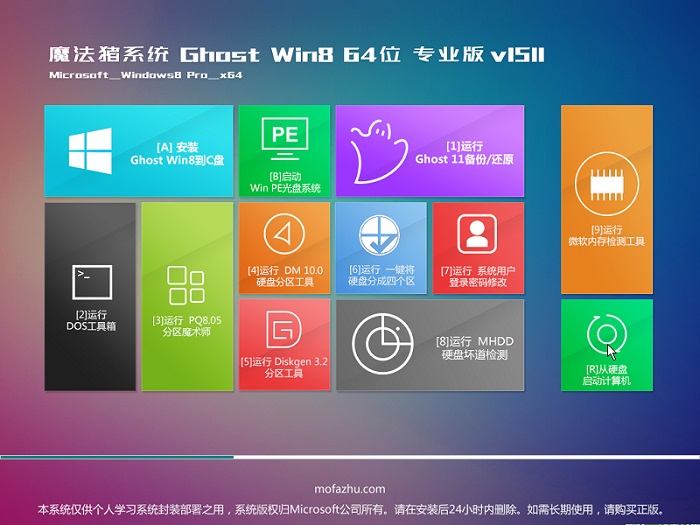 魔法猪 ghost
魔法猪 ghost 人人电台桌面
人人电台桌面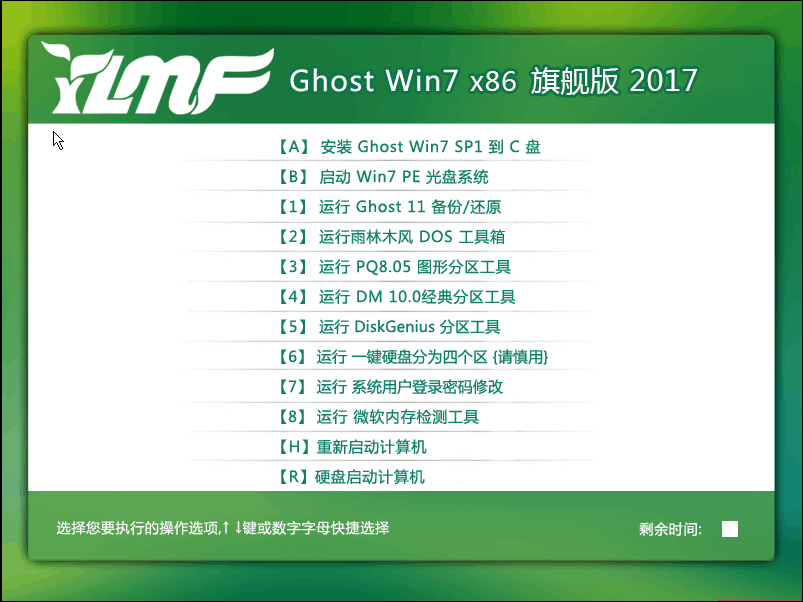 雨林木风ghos
雨林木风ghos MyWebServer
MyWebServer  深度技术Ghos
深度技术Ghos 路然电台 v1.
路然电台 v1. 2014深度技术
2014深度技术 粤公网安备 44130202001061号
粤公网安备 44130202001061号